OneDrive, pur essendo strettamente integrato in Windows 10, può essere rimosso facilmente come qualsiasi altra applicazione tramite il Pannello di controllo. Tuttavia, anche se non lo si è mai configurato e lo si disinstalla subito, potrebbe comunque influenzare il sistema. Ad esempio, la cartella Desktop potrebbe trovarsi all’interno della cartella predefinita di OneDrive. In tal caso, ecco come spostare la cartella Desktop al di fuori di OneDrive.
Eliminare OneDrive
Se non si intende utilizzare OneDrive, la sua rimozione è consigliata. Se, invece, si prevede di usarlo, ma si desidera semplicemente che la cartella Desktop non sia inclusa nella cartella OneDrive, si può comunque spostarla mantenendo l’applicazione installata. In ogni caso, se non si ha intenzione di usare OneDrive, è preferibile rimuoverlo.

Spostare la cartella del desktop fuori da OneDrive
Accedere alla cartella OneDrive. Questa sarà presente anche dopo la disinstallazione dell’app. Si trova in genere in questa posizione:
C:UsersYourUserNameOneDrive
Cliccare con il tasto destro sulla cartella Desktop e scegliere “Proprietà” dal menu contestuale. Nella finestra “Proprietà”, selezionare la scheda “Posizione” e fare clic su “Ripristina predefinite”.
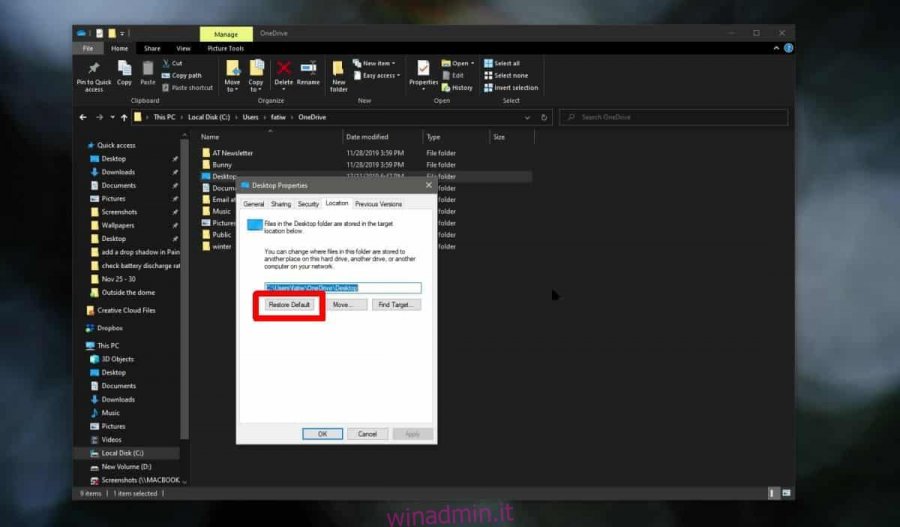
Dopo aver cliccato su questo pulsante, appariranno diverse finestre di conferma per lo spostamento della cartella. Si consiglia di leggerle attentamente prima di confermare. I file contenuti nella cartella Desktop saranno trasferiti nella nuova posizione. Non c’è rischio di perdita dati, ma è comunque importante leggere tutti i messaggi.
Una volta che la cartella Desktop sarà stata spostata nella sua posizione originale, sarà possibile accedervi da qui:
C:UsersYourUserNameDesktop
Tutti i collegamenti alla cartella Desktop, come quello in “Accesso rapido” nel pannello di navigazione di Esplora file o la voce “Desktop” in “Questo PC”, si aggiorneranno automaticamente. Cliccando su “Desktop” si aprirà quindi la cartella corretta.
Se si è creato manualmente un collegamento alla cartella Desktop in un’altra posizione, è probabile che questo smetta di funzionare dopo lo spostamento. Sarà quindi necessario aggiornare il percorso del collegamento.
La ragione per cui OneDrive ospita la cartella Desktop è per consentire l’accesso a quest’ultima da tutti i propri sistemi Windows 10. Questo permette di sincronizzare i file del desktop tra più dispositivi, garantendo una maggiore continuità nel lavoro.